windows10 安装mysql
下载链接 (包含my-default.ini)
链接:https://pan.baidu.com/s/1J5u8OPL7BrC0czXWJSasVg
提取码:o75c
1.解压MySQL压缩包
将下载的 MySQL 压缩包解压到自定义目录下。比如我解压到了“C:\D\mysql-5.7.13-winx64\”,并复制了一份配置文件做副本。
2.修改my-default.ini文件
basedir = C:\D\mysql-5.7.13-winx64
datadir = C:\D\mysql-5.7.13-winx64\data
port = 3306

3.添加环境变量
3.1、在系统环境变量中“新建”一个名为“MYSQL_HOME”的变量。变量值:“C:\D\mysql-5.7.13-winx64”
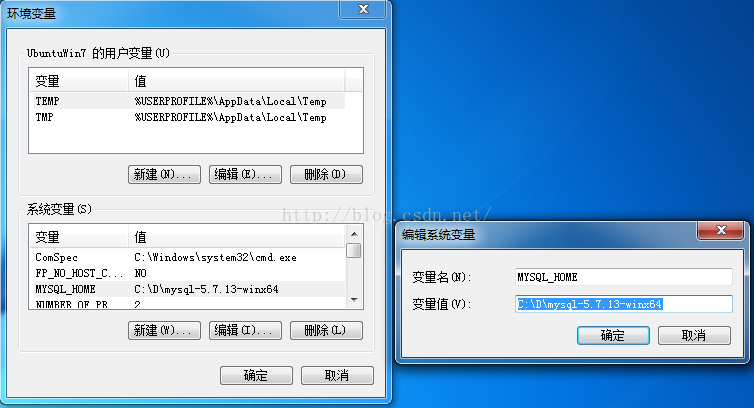
3.2、编辑现有的系统环境变量“Path”,在最后增加“%MYSQL_HOME%\bin”,注意用英文分号(;)隔开。

4、注册windows系统服务
4.1、用管理员方式打开CMD;
4.2、输入服务安装命令:mysqld install MySQL --defaults-file="C:\D\mysql-5.7.13-winx64\my-default.ini"

5.在注册表 【计算机\HKEY_LOCAL_MACHINE\SYSTEM\CurrentControlSet\Services\MySQL】右边栏中修改ImagePath的数值数据。修改为:C:\D\mysql-5.7.13-winx64\bin\mysqld.exe
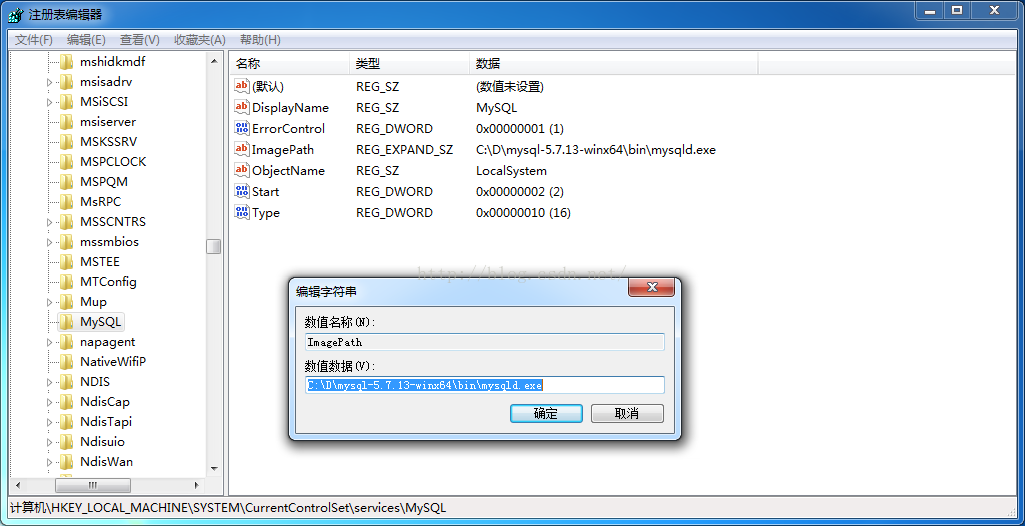
6.执行mysqld --initialize (会自动创建data),成功后无任何提示

7、执行net start MySQL
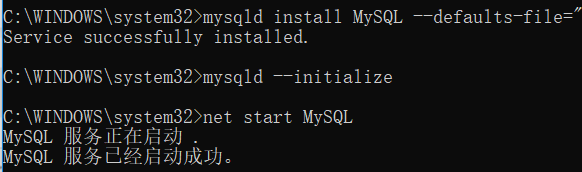
8.查找MySQL的初始密码(系统随机分配的),用记事本打开C:\D\mysql-5.7.13-winx64\data目录下的.err文件,我的是WIN-FOA3AJOEVHG.err文件。密码为:pyiQ-fDKK2Wt
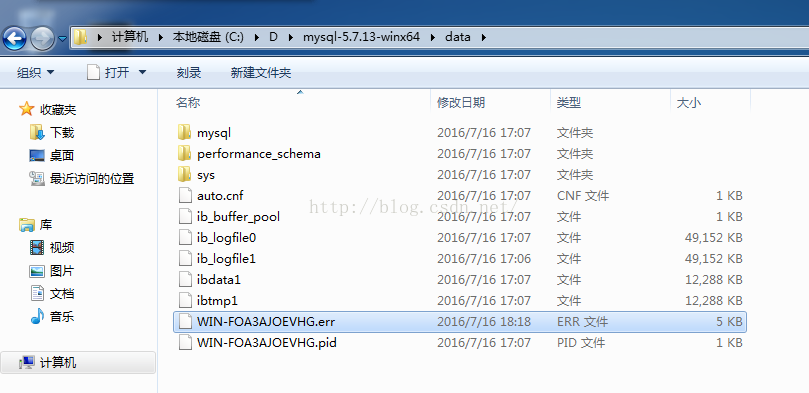
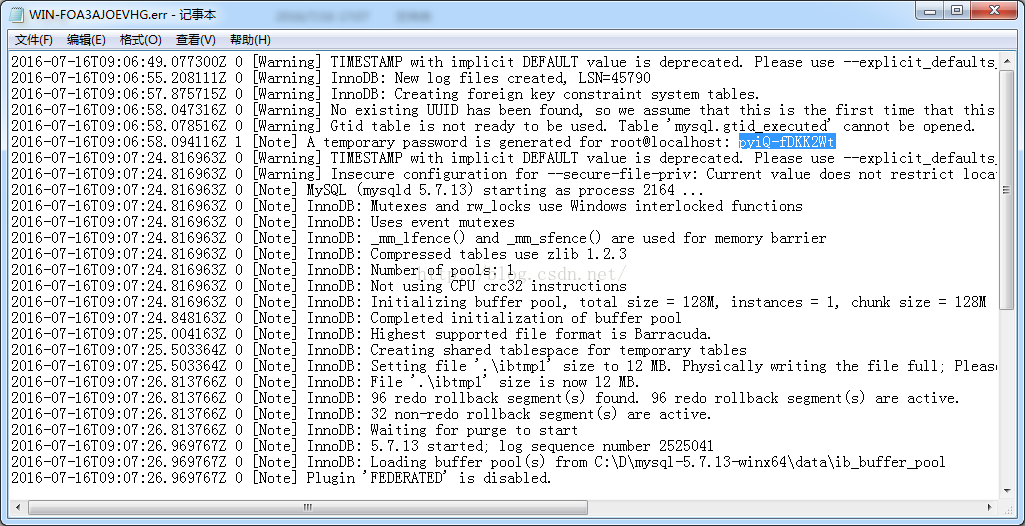
9.修改root的默认密码,用下面步骤来把初始密码pyiQ-fDKK2Wt,修改为WoYaoGaiMiMa
9.1执行mysql -uroot -p输入密码pyiQ-fDKK2Wt
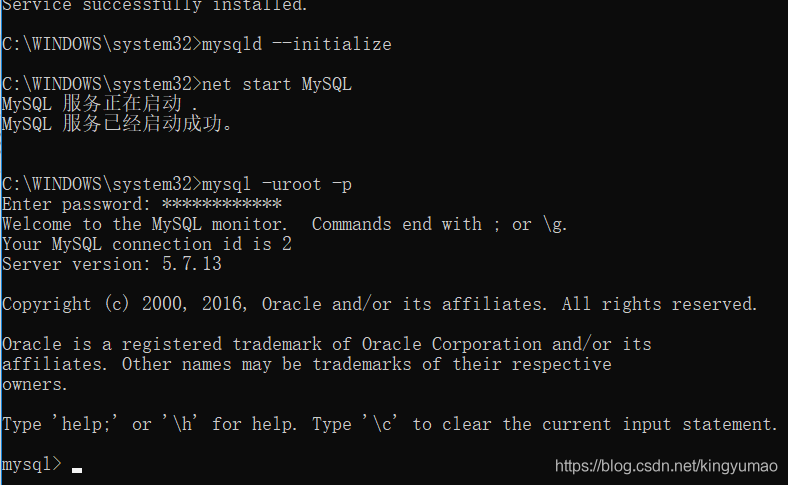
9.2、执行SET PASSWORD = PASSWORD('WoYaoGaiMiMa');
9.3、退出mysql重新用新密码登陆,执行mysql -uroot -p输入新密码WoYaoGaiMiMa
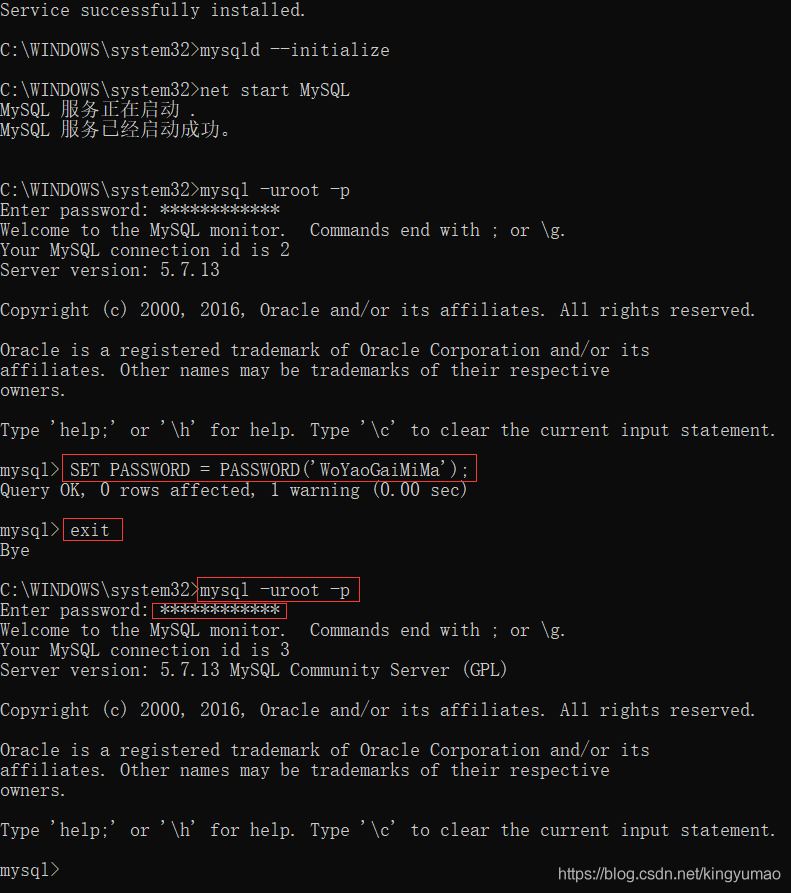
10、mysql-5.7.13在mysql.user表中已经没有password这列了。
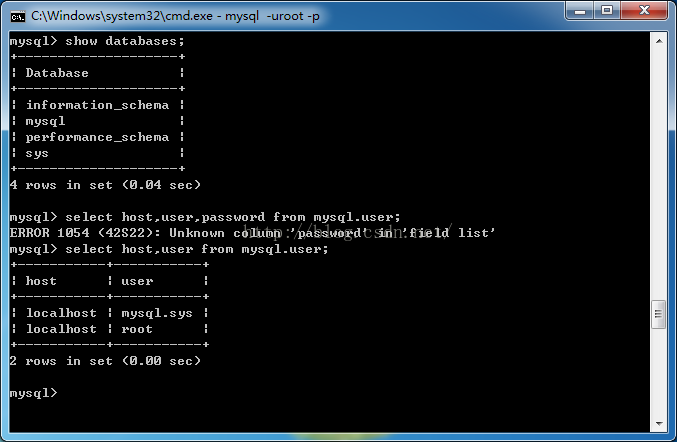
踩坑!!!!
1.官网下载的免安包里,不包含my-default.ini文件,所以大多数步骤走不下去的原因是少了这个文件的配置
2.存初始密码的.err文件,密码部分是那一段所有也就是 : 冒号后面都是,我遇见了一次 , 我以为不算!!!




【推荐】国内首个AI IDE,深度理解中文开发场景,立即下载体验Trae
【推荐】编程新体验,更懂你的AI,立即体验豆包MarsCode编程助手
【推荐】抖音旗下AI助手豆包,你的智能百科全书,全免费不限次数
【推荐】轻量又高性能的 SSH 工具 IShell:AI 加持,快人一步
· TypeScript + Deepseek 打造卜卦网站:技术与玄学的结合
· 阿里巴巴 QwQ-32B真的超越了 DeepSeek R-1吗?
· 【译】Visual Studio 中新的强大生产力特性
· 【设计模式】告别冗长if-else语句:使用策略模式优化代码结构
· 10年+ .NET Coder 心语 ── 封装的思维:从隐藏、稳定开始理解其本质意义